애플 워치는 고급 건강 모니터링, 원활한 연결 및 광범위한 기능으로 인해 인기 있는 액세서리가 되었습니다. 작은 장치가 반드시 스크린샷을 찍는 데 적합하지는 않지만 Apple은 사용자가 시계 화면을 문서화할 수 있는 멋진 기능을 포함시켰습니다. 이 기사에서는 Apple Watch에서 스크린샷을 찍는 방법을 단계별로 안내합니다.
애플 워치에서 화면을 캡처하는 방법
Apple Watch에서 스크린샷을 찍는 것은 간단한 작업입니다. 아래 단계를 따르십시오.
- 애플 워치가 켜져 있고 잠금 해제되어 있는지 확인합니다. 스크린샷으로 캡처하려는 화면 또는 앱으로 이동합니다. 시계 화면에서 알림, 운동 요약에 이르기까지 무엇이든 캡처할 수 있다는 점을 기억하세요.
- 스크린샷 프로세스를 시작하려면 애플 워치에서 두 개의 물리적 버튼인 Digital Crown 과 측면 버튼을 식별해야 합니다. Digital Crown은 시계 측면에 있는 둥근 버튼이고 측면 버튼은 바로 아래에 있습니다.

- 원하는 화면이나 앱이 표시되면 디지털 크라운과 사이드 버튼에 손가락을 살짝 올려주세요. 아직 누르지 않도록 주의하십시오. 버튼에 손가락을 가볍게 올려 놓으십시오.

- 이제 스크린샷을 찍을 적기입니다. Digital Crown과 측면 버튼을 동시에 길게 누릅니다. 우발적인 동작을 방지하려면 버튼을 세게 누르되 부드럽게 누르십시오.
- 버튼을 누른 후 약 1초 동안 버튼을 누른 다음 놓습니다. 셔터 소리(활성화된 경우)가 들리고 스크린샷이 성공적으로 촬영되었음을 나타내는 짧은 깜박임이 화면에 나타날 수 있습니다.

스크린샷을 찍으면 연결된 iPhone의 사진 앱에 자동으로 저장됩니다. iPhone에서 사진 앱을 열고 "스크린샷" 앨범으로 이동하여 액세스할 수 있습니다. 여기에서 다른 사진과 마찬가지로 스크린샷을 편집, 공유 또는 삭제할 수 있습니다.
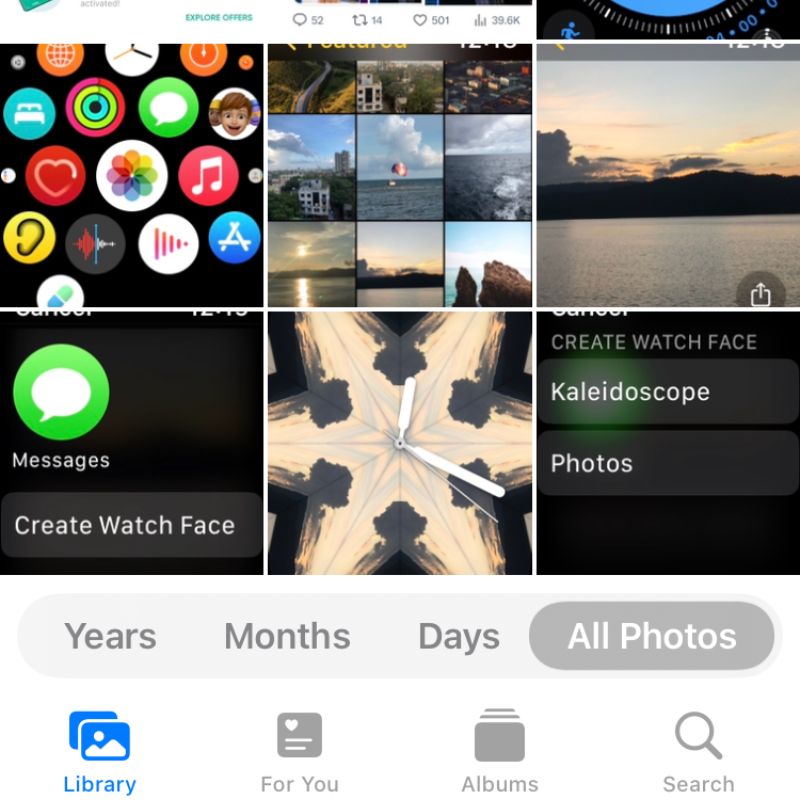
애플 워치에서 스크린샷을 캡처하는 방법
Apple Watch에서 스크린샷을 찍는 것은 중요한 정보를 보존하거나 앱 문제를 문서화하거나 단순히 손목에서 흥미로운 순간을 공유하는 데 유용한 도구가 될 수 있습니다. 이 기사의 간단한 단계를 따르면 Apple Watch에서 스크린샷을 쉽게 캡처하고 액세스할 수 있으며 iPhone으로 스크린샷을 더욱 향상시키고 공유할 수 있습니다. 그러니 애플 워치 스크린샷의 세계를 발견하고 마음껏 창의력을 발휘해 보세요!
*참조한 훌륭한 원본 글 링크: https://techpp.com/2023/06/06/how-to-take-a-screenshot-on-apple-watch/
스마트 워치로 심박수를 측정하는 원리는 무엇일까?
스마트 워치는 주로 광학 센서를 사용하여 심박수를 측정합니다. 이 광학 센서는 LED 빛을 사용하여 사용자의 손목 혈관에서 피를 흡수하는 형태로 작동합니다. 심장은 맥박을 생성하여 혈액을
icandothat.tistory.com
애플 워치가 위급 상황에서 생명을 살릴 수 있는 방법과 사례
Apple Watch의 넘어짐 감지 기능이 다시 메시아로 변신!!! 이번에는 뺑소니 사고로 다친 미네소타 남성의 생명을 구했습니다. 불규칙한 심장 알림, ECG(심방세동용), 낙상 감지, 심각한 충돌 감지 기
icandothat.tistory.com
'알면 써먹기 좋은 지식' 카테고리의 다른 글
| 스팀 덱(Steam Deck)의 저장 공간을 확장하는 방법 (0) | 2023.06.25 |
|---|---|
| 인스타그램 계정을 숨기고 사람들이 당신을 찾지 못하게 하는 방법 (0) | 2023.06.25 |
| 최고의 무료 음악 다운로드 사이트 8개 [2023년 100% 합법] (0) | 2023.06.25 |
| 안드로이드 용 텔레그램 클라이언트 및 앱 추천 (0) | 2023.06.24 |
| 핸드폰을 바꿔서 지워진 문자 메시지 기록을 복구하는 방법은? (0) | 2023.06.22 |



댓글